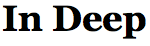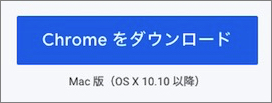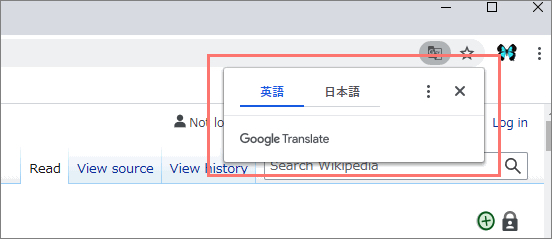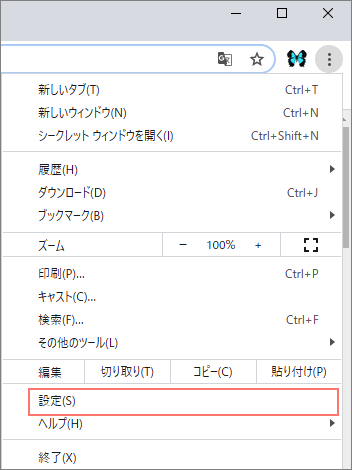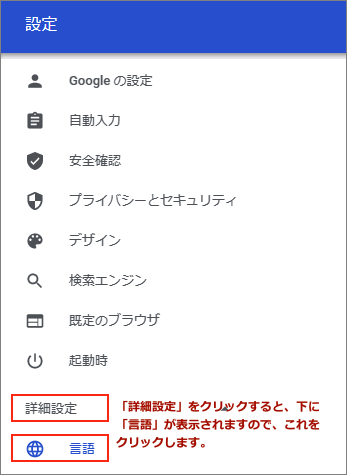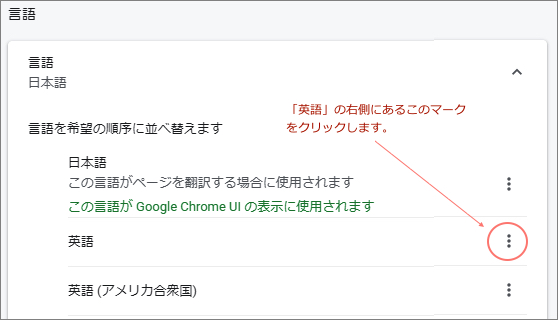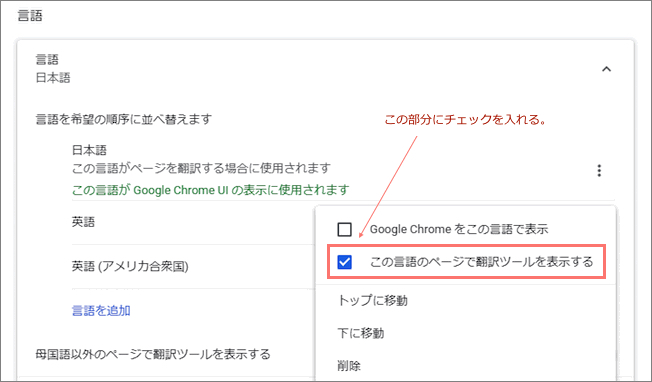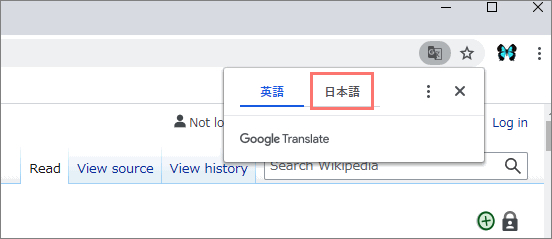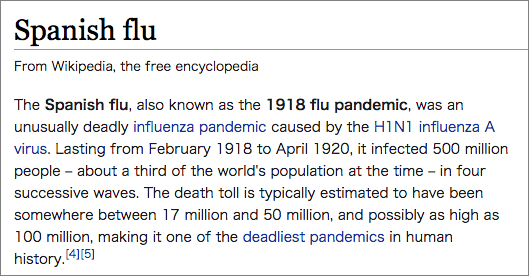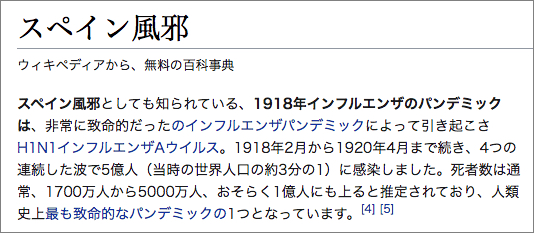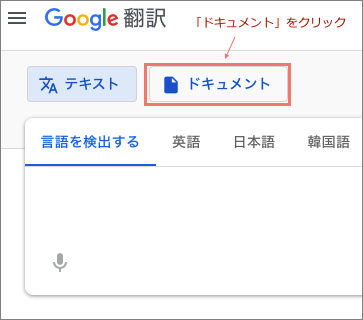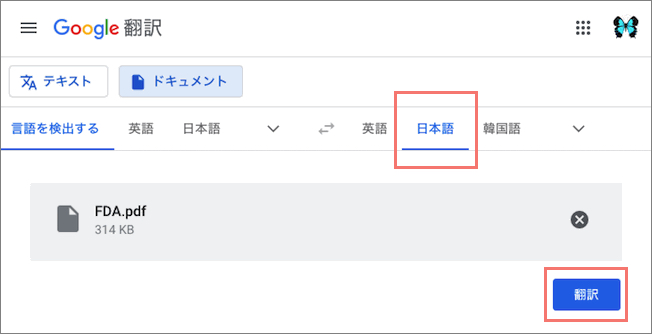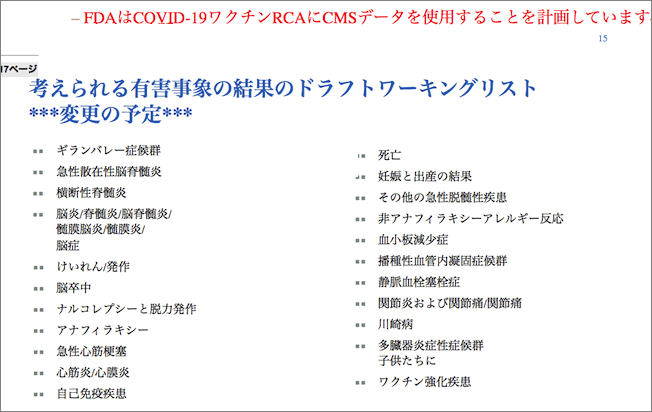超管理世界化が進む中で
12月11日に発行させていただきましたメルマガは、『ヒトラーの方法論が適用されているパンデミックの中で、そのワクチンに「大量の不妊」と「大量死」を生み出す懸念』という物々しいタイトルのものでしたが、まあ、内容もこのタイトル通りのものです。
今このようなご時世で、社会全体に「ある種の雰囲気」が作られている中で、特にワクチン関係の話はブログでは書きにくくなっていまして、それでも、メルマガの中で書きました内容は、わりと重大なもののような気もするのですね。
内容の基本は、「ファイザーの元副社長であり、科学ディレクターであった人物が、欧州医薬品庁に《新型コロナワクチンのすべての研究の即時停止を求める緊急申請》をおこなった」というものです。
ドイツでは最初このことが報道で伝えられたのですが、即座に記事は削除され、公開されていた緊急申請書も閲覧できなくなりました。
最初に閲覧していた人たちがそれを保存して再公開したり、あるいはニュースの報道を引用しているサイトなどもありまして、それをご紹介したのですけれど、これは「ややヒステリックな空気を誘発しかねない」ものでもあり、具体的なことについてはここでは書けないです。
それで、報道を伝えていた記事と、緊急申請書そのもののリンクを示させていただこうと思いました。
しかし、「英語のサイトを読むことに慣れていない」という方もいらっしゃるでしょうし、また、緊急申請書のほうは PDF 書類という形式のもので、これは医学論文や科学論文などが公開される場合にもこの 形式が多いのですが、 PDF 書類というのは、「そのままでは Google 翻訳では翻訳されない」のです。
そこで、今回は、自発的な情報の取得のためのツールとしまして、
・英語など外国語のウェブサイトをそのまま日本語化して読む方法
・PDF 書類をウェブ上で翻訳して読む方法
のふたつの方法をご紹介します。
久しぶりのマニュアルものですね。
マニュアルものとしては、ふだん聴いている音楽を「 432Hzに変換する方法」を以下の記事で書いたことがあります。
・あらゆる音楽のピッチをテンポを変えずに 440Hz から 432Hz へと変換する方法 (2015/04/07)
あと、「核攻撃を受けた際の対処法 (2010/11/01)」なんていうマニュアルものも 10年前に書いていました。
しかし、その頃とは比較にならない「世界」となっていまして、情報の重要性がかなり増していると思われます。
というのも、「現実や真実と逆の報道ばかり」が、日本などでも目につくことがありまして、それに加えて、日本語の報道で伝えられている世界の状況には偏向があり、また、全体のごく一部でありまして、それらの状況をご各自の興味のある範囲で調べることは大事なことだと思います。
ブログでもメルマガでも、お伝えできる情報には限りがありますし、外国のサイトを気楽に読めるようになれば、何かと情報の取得の方向も広がるように思います。
なお、上で書きましたニュースの引用と緊急申請書は、以下の2つです。
[ニュースの引用]https://bit.ly/3a4Eiq8
[緊急申請書の保存先]https://bit.ly/37VrShQ
それでは、ここから「英語のサイトをそのまま日本語で読む方法」です。英語というか、Google 翻訳で扱われている言語の翻訳すべてに適用できます。
ここに書いてあるのは、パソコンでの方法です。
私はスマートフォンの知識がないですので、そちらについては書くことができません。
英語のサイトをそのまま日本語で読む方法
1. ブラウザ「 Chrome」 をインストールする
ここでは結局、Google のブラウザと Google 翻訳という、最近の In Deep が検索から弾かれがちな Google のお世話になるという、やや皮肉な部分もないではないですが、Google のブラウザである Chrome を使われていない場合は、それをダウンロードしてインストールする必要があります。
Windows版、Mac版、Linux版がありますが、お使いのパソコンで以下にアクセスすれば、それに合わせたダウンロードボタンが表示されます。
Windows版とMac版が、それぞれ以下のように表示されますので、青い部分をクリックします。
インストールの方法
Mac は、どんなアプリケーションでも、インストールはとても簡単ですので、特に説明は不要だと思いますが、「ダウンロード → ダウンロードした Chrome をアプリケーションフォルダに移動する」だけでインストールは終わりです。
Windowsの場合は、
・インストール ファイルをダウンロード
・確認の画面が表示された場合は、[実行] または [保存] をクリック
・[保存] を選択した場合、ダウンロードしたファイルをダブルクリック
これであとは指示通りにすれば、インストールは完了です。
2. 翻訳の設定をする
Chrome には機能として「自動翻訳」機能があり、これを利用します。
これは、Mac 版では、デフォルトで(最初から)翻訳機能が ON になっていますが、Windows 版の場合、設定が必要かもしれません。
翻訳機能が ON になっているかどうかを確認するには、どんなサイトでもいいですので、「英語のサイト」にアクセスします。英語のサイトで、Chrome画面の右上に以下のような表示が出ていれば、翻訳機能が ON になっています。
表示されていない場合でも、その上にある以下のアイコン(マーク)が出ていれば、翻訳機能は ON になっていて、このアイコンをクリックすれば、先ほどの翻訳ナビ画面が表示されるはずです。
これらが表示されていない場合は、設定で翻訳機能を ON にする必要があります。
3. 翻訳機能の設定
ここでは、Windows版での説明となりますが、Mac も同じで、ただ Mac は最初から機能が ON になっていると思われます。
この設定は、ブラウザの設定をあまりされたことがない方などには多少面倒な作業かもしれません。
設定 > 詳細設定 > 言語 に進む
Chrome の右上の端に「縦にドットが3つ並んだ部分」があります。
ここをクリックしますと、以下のような表示が示されます。
この中の下から3番目の「設定 (S)」をクリックします。
そうしますと、「設定ページ」が開きます。左側にいろいろな項目がありますが、「詳細設定」という文字をクリックします。そうしましたら、その下に「言語」という項目が表示されますので、それをクリックします。
画面の中央に以下の「言語」の設定パネルが表示されます。この右側のマークをクリックします。
以下のように、「言語」の設定パネル全体が開きます。
上の丸で囲まれた部分をクリックしますと、以下のような表示となります。ここで「この言語のページで翻訳ツールを表示する」にチェックを入れます。
これで完了です。
確認するためには、英語のサイトに移動して、右上に以下のような表示が出ていれば、翻訳機能が ON になっています。
ここで「日本語」をクリックしますと、翻訳されます。
たとえば、以下はスペインかぜの英語版の Wikipedia (Spanish Flu)のページを自動翻訳にしたもので、多少の文法的な逸脱は見られますけれど、以前に比べて、Google 翻訳の翻訳性能は非常に上がっていまして、少なくとも「意味自体がわからない」ということになることはないはずです。
機械翻訳は、報道や論文など「きちんとした文法と文脈が使われている文章」に対しては強いです。くだけた表現や口語的な言い回しには弱いです。
次は、「 PDF 書類を Google 翻訳で読む方法」です。
英語の PDF 書類を日本語で読むには
英語など外国語の PDF 書類を日本語で読むためには、まず、その PDF 書類をダウンロードする必要があります。
この方法については、Windows や Mac 、そしてブラウザによって異なりますので、それらを解説しているページをご紹介するにとどめさせていだきます。
[Windows で PDF 書類をダウンロードする]
・PDFファイルのダウンロードのしかた
・PDFファイルダウンロードの方法[Mac で PDF 書類をダウンロードする]
・Mac でウェブサイトを PDF 書類として書き出し、保存する方法 (Safari、 Fire Fox、Chrome)
ダウンロードした後、Google 翻訳にアクセスします。
Google 翻訳にアクセスして、最初に表示されるのは「テキスト翻訳」です。
空欄に外国語などを入れて、日本語などに訳すページですが、その「テキスト」の隣に「ドキュメント」という項目がありますので、クリックします。
すると、以下の表示が出ます。
「パソコンを参照」という項目をクリックして、日本語で表示させたい書類を選択します。ここでは PDF としていますが、ワードの英語の書類なども、この方法で日本語表示させることができます。
書類が選択され、アップロードされますと、以下のような表示となります。「言語を検出する」と「日本語」を選択し、右下の「翻訳」をクリックすると翻訳されます。
以下は、10月22日におこわれたアメリカ食品医薬品局 (FDA)の「ワクチンおよび関連する生物学的製剤の諮問委員会」の会議でのプレゼンテーション書類を翻訳したものです。
PDF 書類では、多くの場合、デザインが崩れますが、文字は認識できます。
以上となります。
これからの時代はセンシティブな情報もさらに多くなりそうで、共有していいものなのかどうかわからないような情報も数々出てくると思われます。
まあ、現時点でそういうのはたくさんあるのですけれど、その情報が「読者の方々に恐怖の感情を与えるような部分」の度合いが高そうな場合は、基本的に記事にしないのですが、そういうものが多くなってきました。
アメリカでのワクチンの状況に関しては、ニュージャージー州では、議員たちが、「すべての子どもへの接種を義務にするべきだ」としており、ひとりの議員は、
「子どもが学校に入学するための条件として接種を受けることを要求する法案」
を提出しようとしていることが報じられていたりいます。これなどは、先日のメルマガの mRNA ワクチンの作用の可能性を考えると、寒気がするようなことなのですけれど、こういう強圧的な政策が、世界の各地で見られています。
読者のみなさま方の中には、海外とつながりの深い方々もいらっしゃいますでしょうし、そうではなくとも、日本での報道も「危うい雰囲気」に包まれている中、ご自身で海外のサイトなどをチェックすることも悪くないと思います。
2021年からは本当のサバイバルの時代になりそうなのですから。
>> In Deep メルマガのご案内
In Deepではメルマガも発行しています。ブログではあまりふれにくいことなどを含めて、毎週金曜日に配信させていたただいています。お試し月は無料で、その期間中におやめになることもできますので、お試し下されば幸いです。こちらをクリックされるか以下からご登録できます。
▶ ご登録へ進む